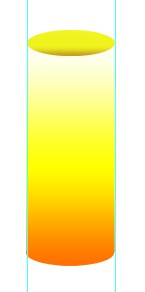Candle ဒီဇိုင္းျပဳလုပ္ျခင္း (2)
အခုဆက္လက္ၿပီး ဒုတိယအဆင့္ကို ဆက္လက္ ေလ့လာၾကည့္ပါမယ္။ ယခင္ ဆြဲခဲ့တဲ့ ပံုအရ ေလးေထာင့္ပံုစံ Selection မွတ္ထားသလို အကြက္ကေလး ေပၚေနပါလိမ့္မယ္။ ၿပီးေနာက္ ႏွစ္သက္ရာ အေရာင္တစ္မ်ိဳးမ်ိဳး ျဖည့္လိုက္ပါ။
ေအာက္ကပံုမွာကေတာ့ အ၀ါေရာင္ အရင့္ကို ျဖည့္ထားပါတယ္။ ၿပီးေနာက္ ေနာက္ထပ္ Layer အသစ္တစ္ခုကို ေခၚယူၿပီး ဘယ္ဖက္ Tool ဘားမွ Elliptical Marquee Tool ကိုယူကာ ဘဲဥပံုစံေလးတစ္ခုကို ဖန္တီးလိုက္ပါမယ္။
သူ႕ကိုလည္း ကာလာအေရာင္ အ၀ါေရာင္ကိုပဲ နည္းနည္းေလး ေဖ်ာ့ၿပီး ထည့္လိုက္ပါမယ္။ တကယ္လို႕ Body အေရာင္နဲ႕ အနည္းငယ္ ကြဲခ်င္တယ္ဆိုရင္ေတာ့ အ၀ါေရာင္ကို အနည္းငယ္ ေဖ်ာ့ေဖ်ာ့ေလး ဖန္တီးႏိုင္ပါတယ္။
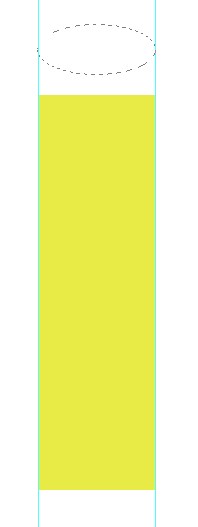
ဒီဘဲဥပံုစံ Layer ေလးကို ေကာ္ပီဆြဲထားလိုက္ပါ။ အခု ဘဲဥပံုစံ Layer ႏွစ္ခုနဲ႕ ေလးေထာင့္ပံုစံ Layer တစ္ခုနဲ႕ အားလံုးေပါင္း Layer သံုးခု ရရွိသြားၿပီ ျဖစ္ပါတယ္။ ဒီ Layer ေလးေတြကို ေအာက္ကပံုအတိုင္း သံုးခုဆက္ၿပီး ဖေယာင္းတိုင္ပံုစံတစ္ခုကို ဖန္တီးလိုက္ၿပီ ျဖစ္ပါတယ္။
ေအာက္ေျခမွာ ဆြဲထားတဲ့ ဘဲဥပံုစံ Shape နဲ႕ ေလးေထာင့္ပံုစံ Body ႏွစ္ခုကို Layer Box မွာ Select လုပ္ၿပီး Ctrl + E ကိုႏွိပ္ကာ Layer ႏွစ္ခုကို တစ္ခုတည္းျဖစ္ေအာင္ ေပါင္းလိုက္ပါမယ္။ ဒါမွသာ ဖေယာင္းတိုင္ရဲ႕ ကိုယ္ထည္ဟာ တစ္ဆက္တည္း ျဖစ္သြားမွာ ျဖစ္ပါတယ္။
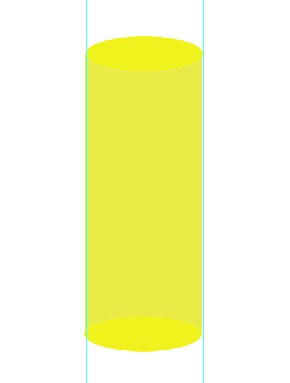
ဖေယာင္းတိုင္ရဲ႕ ကိုယ္ထည္ Body ရဲ႕ အေရာင္ကို ျပန္လည္ ျပင္ဆင္ပါမယ္။ ညာဖက္ Layer box ေအာက္ေျခရွိ fx ေလးကို ႏွိပ္လိုက္ပါ။ ၿပီးေနာက္ Bleading Options ကို ေရြးေပးလိုက္ပါ။
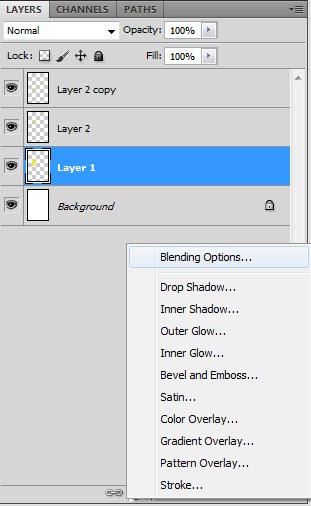
Bleading Options ရွိ Gradient Overlay ကိုေရြးလိုက္ပါမယ္။ လိေမၼာ္ ၊ အ၀ါ ၊ အျဖဴ Color သံုးခု ထည္သြင္းလိုက္ပါမယ္။
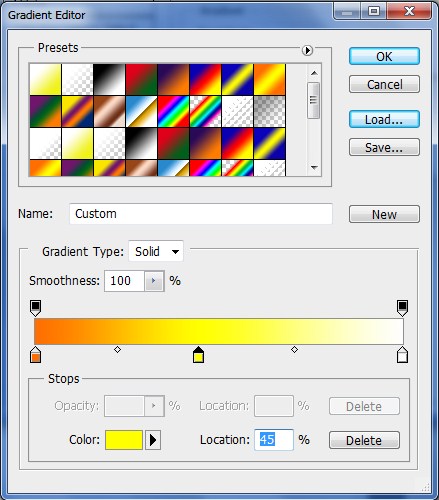
ဒါဆိုရင္ အေရာင္သံုးေရာင္ ေပါင္းစပ္ထားတဲ့ ဖေယာင္းတိုင္ ကိုယ္ထည္ကို ရရွိသြားၿပီ ျဖစ္ပါတယ္။